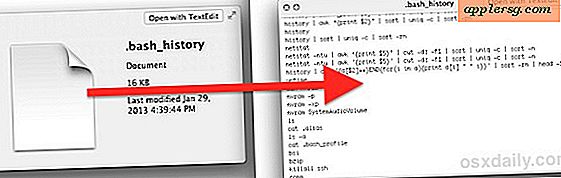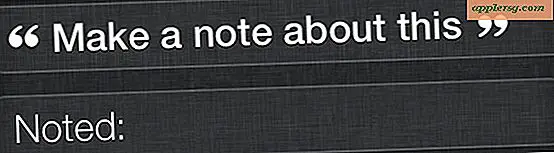Schakel Growl-meldingen uit
 Growl is een desktopnotificatiesysteem waarmee toepassingen updates en items kunnen publiceren naar zwevende vensters op uw bureaublad. Hiermee kunt u dingen zoals updates, informatie en statuswijzigingen bekijken voor elke toepassing die de Growl-melding publiceert.
Growl is een desktopnotificatiesysteem waarmee toepassingen updates en items kunnen publiceren naar zwevende vensters op uw bureaublad. Hiermee kunt u dingen zoals updates, informatie en statuswijzigingen bekijken voor elke toepassing die de Growl-melding publiceert.
Het voordeel voor Growl is dat ongeacht de applicatie waarop u zich richt, u de gepubliceerde statusupdate zult zien. Dit is ook het nadeel, er zijn vele malen wanneer u een toepassing gebruikt en u maakt eenvoudigweg geen rekening met updates van een andere toepassing die op uw bureaublad worden afgedrukt. Ik vind dat Growl-updates een probleem zijn wanneer je een Mac gebruikt met een kleinere schermresolutie, wanneer display-onroerend goed waardevol is, kan elke extra rommel echt in de weg zitten.
Met dit alles in gedachten, hier zijn een paar manieren om Growl-meldingen uit te schakelen, zowel op een toepassingsspecifieke basis als op systeembasis door Growl volledig uit te schakelen.
Schakel Growl-meldingen uit voor specifieke toepassingen
U kunt toepassingen opgeven om Growl-meldingen uit te schakelen door het Growl-dashboard te gebruiken. Ziehier:
* Open systeem Preferenecs
* Klik op het "Growl" -pictogram
* Klik op het tabblad Toepassingen
* Selecteer elke toepassing waarvoor u Growl-ondersteuning wilt uitschakelen door het selectievakje naast de naam van de toepassing uit te schakelen.

In dit schermvoorbeeld hebben Cyberduck, TextWrangler en Transmit de Growl-ondersteuning uitgeschakeld, maar Facebook Notifier voor Mac is nog steeds toegestaan om Growl-meldingen op het bureaublad te publiceren.
* Als u de selectievakjes 'Ingeschakeld' naast de toepassingsnamen uitschakelt, sluit u de prefl's van Growl-systeem en worden uw wijzigingen onmiddellijk van kracht voor die toepassingen.
Schakel Growl-meldingen volledig uit
Oké, dus je hebt vastgesteld dat er geen app is die het waard is om overal op je bureaublad statusupdates te dumpen, ik kan me vertellen. Hier leest u hoe u Growl-meldingen volledig kunt uitschakelen op uw Mac:
* Systeemvoorkeuren starten
* Klik op het Growl-pictogram
* Klik op het tabblad 'Algemeen' op de knop 'Stop Growl'
* Schakel het item 'Beginnen met groeien bij inloggen' uit
* Sluit Systeemvoorkeuren, wijzigingen treden onmiddellijk in werking.

Nu maakt het niet uit welke applicatie Growl ondersteunt, de meldingen verschijnen niet op uw bureaublad. Als je om welke reden dan ook Growl wilt laten werken, maar geen meldingen wilt zien, kun je alle Growl-meldingen verbergen door naar hetzelfde menu te gaan als hierboven. In plaats van Growl te stoppen, klik je gewoon op het selectievakje naast ' Alle meldingen verbergen '. Dit laat Growl actief maar u zult geen enkele statusupdate zien.